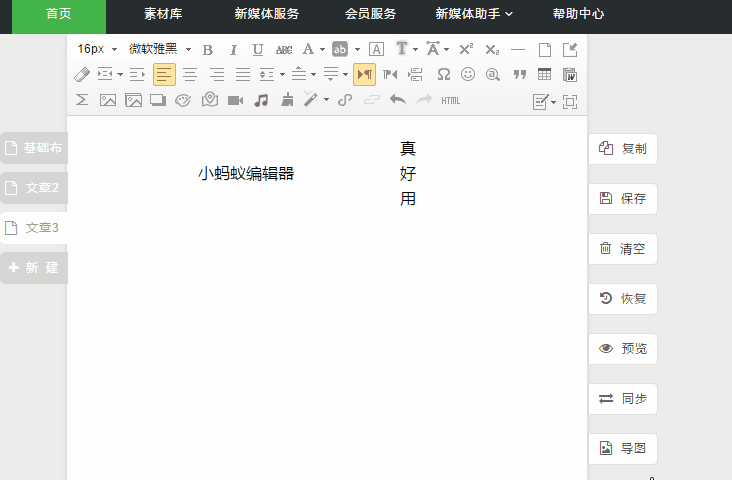问大家一个问题,在图文排版的时候,有没有感觉编辑器里的样式不够随心所欲,不能够完全按照我们自己的想法对内容进行排列,比如我们最常见的左图右文或者多列并排,这些都属于图文布局。
之所以没有太早的和大家介绍这个功能,是因为它属于图文排版的进阶技巧,一般不建议新手使用这种功能,推荐一些排版已经有一定经验的小编再用这个功能。因为它对我们的布局、设计、美感、空间感都有一定的要求,做不好就会适得其反。
今天就来给大家介绍一种最基础的布局——左图右文。
一、写入样式
1.进入小蚂蚁编辑器首页以后,在左侧“通用样式”里面找到“内容”,将鼠标放到“内容”上,在其下拉菜单中点击“基础布局”,就可以看到所有的布局样式了。

2.滚动鼠标,将页面往下滑,找到一个两列的样式,然后点击,将其添加到编辑区内,就可以进行编辑了。
这三个都是左右布局,但是页面占比不同,根据我们自己的需求选择就就可以了,这里我们给大家演示一下左图右文。

3.因为布局只是文章的结构,所以添加到编辑区内是不会自己显示的,需要我们将鼠标放到它上面才会显示,如下图:
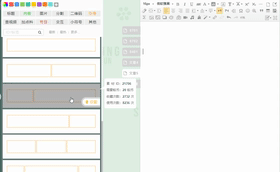
4.将布局添加到编辑区以后,就可以给里面添加内容了,我们只要把鼠标放到相应的框内添加内容就可以了。
比如我们决定在左边的框内放图片,右边的框内放文字内容,那就把鼠标放到左边的框内,等鼠标切换为可编辑状态时,在编辑区右侧“我的图片”中选择图片点击即可插入。文字直接输入就可以。
二、调整布局
将内容全部添加完毕以后,我们还需要对布局进行一下调整,来让布局更加美观。
1.增减布局:点击编辑区域的布局样式,在弹出的工具条中选择左 +1,可以在光标所在布局左侧增加一列布局;选择右 +1,可以在光标所在布局右侧增加一列布局。
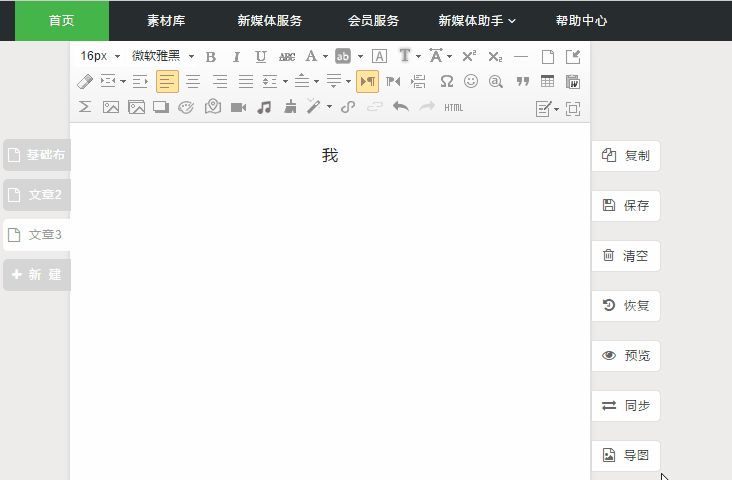
2.调节布局宽度:点击编辑区域的布局样式,在弹出的工具条中就可以设置宽度比。可以拖动宽度比设置条,也可以直接输入宽度比数值,我一般会选择拖动来进行设置。

3.设置布局对齐方式:点击编辑区域的布局样式,在弹出的工具条中选择对齐方式,这时候可以看到对齐方式共三种,上对齐、中对齐、下对齐,大家可以自定义选择。